◼︎ 코랩으로 새 노트북 파일 만들기
1. 그림 1-8과 같이 구글 코랩이 실행되면 먼저 파일명을 바꾸어 보겠습니다. ➊ 상단에 Untitled0.ipynb라고 되어 있는 부분을 클릭해 ➋ ‘나의 첫 코랩’이라고 입력합니다.
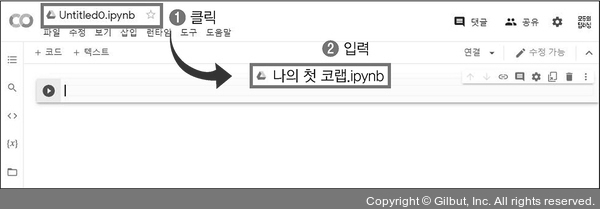
그림 1-8 | 파일명 바꾸기
2. ➊ 우측의 연결 버튼을 클릭하고 잠시 기다리면 ➋ 메모리(RAM)와 디스크 사용량을 표시하는 막대 그래프가 표시됩니다.
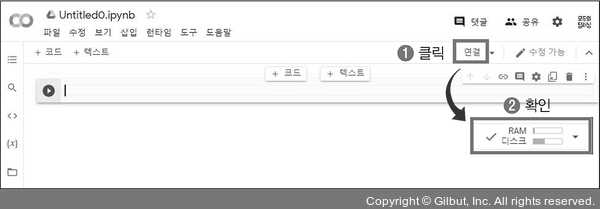
그림 1-9 | 구글 클라우드 서버와 연결하기
◼︎ 코랩으로 새 노트북 파일 만들기
1. 그림 1-8과 같이 구글 코랩이 실행되면 먼저 파일명을 바꾸어 보겠습니다. ➊ 상단에 Untitled0.ipynb라고 되어 있는 부분을 클릭해 ➋ ‘나의 첫 코랩’이라고 입력합니다.
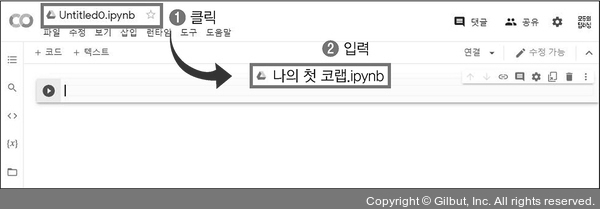
그림 1-8 | 파일명 바꾸기
2. ➊ 우측의 연결 버튼을 클릭하고 잠시 기다리면 ➋ 메모리(RAM)와 디스크 사용량을 표시하는 막대 그래프가 표시됩니다.
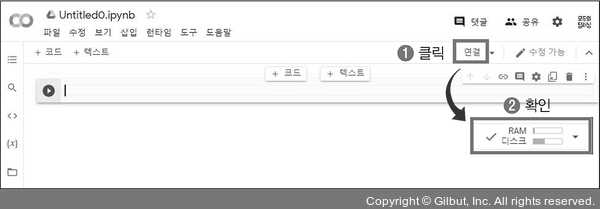
그림 1-9 | 구글 클라우드 서버와 연결하기